Cum să transferați domeniul Wix pe Shopify fără durere de cap
Publicat: 2022-02-20Indiferent dacă sunteți un utilizator Wix care a decis să migreze la Shopify sau pur și simplu dețineți un domeniu pe care l-ați achiziționat de la Wix și doriți să îl mutați în Shopify înainte de a vă construi magazinul, acesta este ghidul pentru dvs.

Iată un ghid pas cu pas despre cum să transferați un domeniu Wix la Shopify , astfel încât să vă puteți muta magazinul de comerț electronic de la o platformă la alta.
Wix vs. Shopify
Înainte de a ne aprofunda în procesul de transfer, să ne uităm la o comparație rapidă între Wix și Shopify. Ambele sunt platforme excelente de comerț electronic, dar nu pot fi soluția perfectă de comerț electronic pentru toată lumea.
Atât Wix, cât și Shopify sunt platforme găzduite, destinate celor cu puțină sau deloc experiență de design. Nu trebuie să cunoașteți codificarea și tehnologia pentru a construi un site web eficient cu oricare dintre constructorii de site-uri web. Wix a adăugat funcționalitate de comerț electronic după fapt, în timp ce Shopify a avut-o încorporată în platformă imediat.
Prețurile Wix variază de la 23 USD la 49 USD/lună, în funcție de planul pe care îl alegeți. Funcțiile de marketing, cum ar fi recuperarea coșului abandonat, sunt incluse chiar și în planul de bază de comerț electronic. Acestea fiind spuse, există limitări de spațiu de stocare și produse.
Prețurile Shopify variază de la 29 USD la 299 USD/lună, în funcție de planul pe care îl alegeți. Multe funcții de marketing, cum ar fi căutarea inteligentă a produselor și facturarea abonamentului, necesită aplicații terță parte, care vă costă mai mulți bani în fiecare lună.
Ar trebui să treci de la Wix la Shopify?
Datele BuiltWith arată că Shopify reprezintă 27% din toate site-urile de comerț electronic online în prezent, în timp ce Wix reprezintă 12%.
Wix este o opțiune ideală pentru multe magazine online, dar nu este potrivită pentru toate modelele de afaceri. Wix este mai potrivit pentru magazinele care sunt abia la început, în timp ce un magazin Shopify poate fi mai benefic pentru un magazin consacrat care a depășit platforma Wix.
Shopify este mult mai scalabil, așa că dacă descoperiți că atingeți limita superioară a planului dvs. Wix și nu sunteți gata să plătiți pentru prețul lor la nivel de întreprindere de peste 500 USD, atunci investiția în Shopify are sens.
Înainte de a începe
Înainte de a vă transfera domeniul, va trebui să verificați pentru a vă asigura că este eligibil pentru transfer . Dacă utilizați un domeniu co.uk sau .ca, nu îl puteți transfera la Shopify, dar îl puteți utiliza în continuare. Va trebui doar să vă gestionați setările domeniului de la registratorul actual, în loc să vă faceți din tabloul de bord Shopify.
Amintiți-vă, abonamentul dvs. Shopify nu include găzduirea e-mailului . Dacă doriți să utilizați e-mailul pe domeniul dvs. personalizat, va trebui să investiți într-un furnizor terță parte pentru e-mail. Transferul de domeniu poate dura până la 20 de zile, așa că luați în considerare acest lucru atunci când faceți planuri pentru magazinul dvs. online.
Notă: Dacă ți-ai achiziționat domeniul în ultimele 60 de zile, regulile ICANN spun că nu poate fi transferat către un alt registrator. Va trebui să vă conectați domeniul la Shopify și să transferați domeniul după ce îl dețineți timp de 60 de zile. Când îl transferați, va trebui, de asemenea, să plătiți pentru încă un an de proprietate (prețul în prezent este de 14 USD pe an), care va fi adăugat la timpul total de proprietate.
Pasul 1: Creați un cont Shopify
Înainte de a începe să transferați un domeniu de la Wix la Shopify, trebuie mai întâi să aveți un cont Shopify. Vă puteți înscrie pentru o perioadă de încercare gratuită de 14 zile, dar trebuie să aveți o metodă de plată înregistrată înainte de a putea începe să vindeți.
Vizitați Shopify.com și introduceți adresa dvs. de e-mail pentru a începe perioada de încercare gratuită. După ce vă denumiți magazinul și finalizați sarcinile de bază de creare a contului, va trebui să vă conectați domeniul la Shopify.
Acest pas este necesar pentru a evita întreruperile serviciului dacă utilizați deja domeniul pentru a găzdui un site web. Dacă omiteți acest lucru, vizitatorii site-ului dvs. pot găsi un site stricat în timpul procesului de transfer.
De ce să vă conectați domeniul existent înainte de a-l transfera la Shopify? Conectarea acestuia îl direcționează către URL-ul dvs. Shopify, astfel încât atunci când cineva scrie în domeniul dvs., îl trimite către magazinul dvs. Shopify.
Conectarea domeniului dvs. la contul dvs. Shopify
Conectați-vă la Shopify.
Accesați Setări > Domenii .
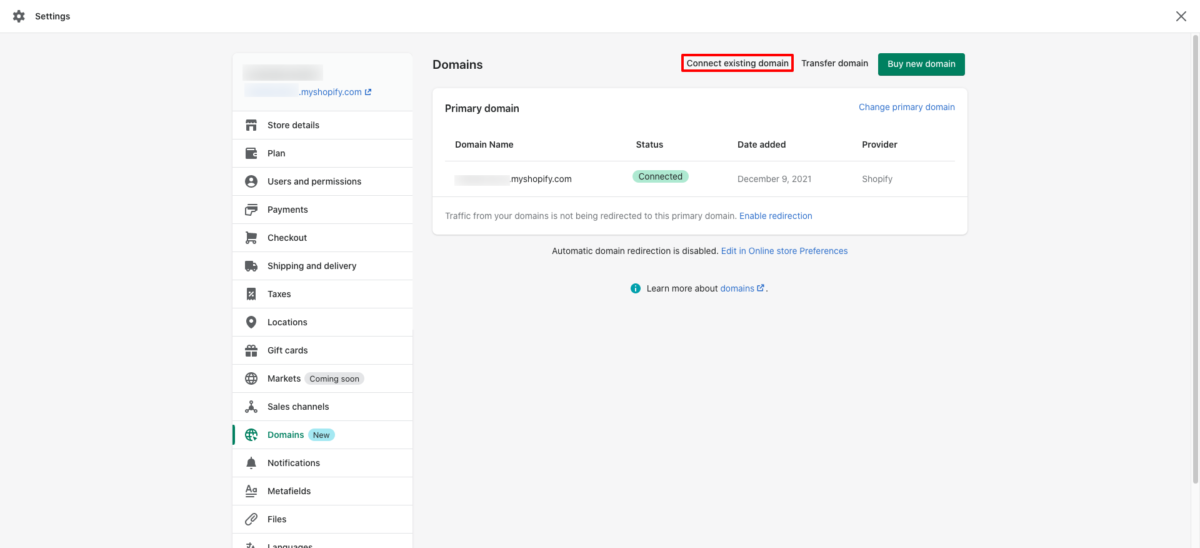
Faceți clic pe Conectați domeniul existent . Dacă această opțiune nu este vizibilă pe ecran, faceți mai întâi clic pe Acțiuni , apoi alegeți opțiunea Conectați domeniul existent.
Introduceți numele domeniului pe care îl conectați.
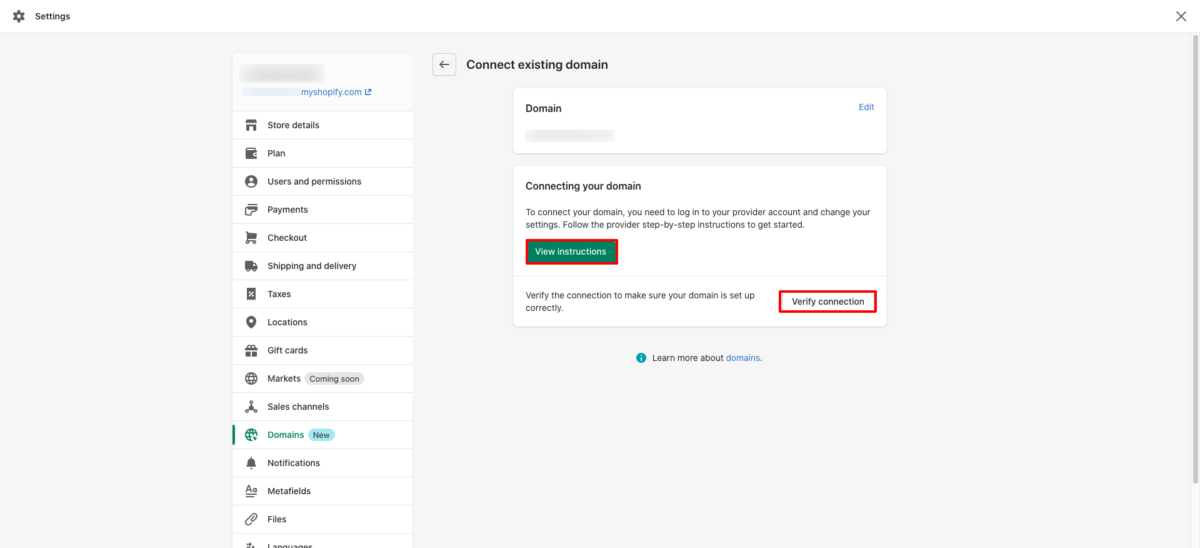
Faceți clic pe Vizualizare instrucțiuni. Acest lucru vă va arăta ghiduri de ajutor Shopify pentru a vă ajuta cu procesul. Pașii dvs. exacti vor varia în funcție de registratorul de domenii de la care ați achiziționat domeniul.
Unii registratori vă pot face să schimbați setările DNS sau înregistrarea CNAME la adresa IP a Shopify. Alții vă pot solicita să schimbați înregistrarea A pentru a direcționa domeniul către Shopify.
După ce ați finalizat pașii pentru a vă conecta domeniul, reveniți la Shopify și faceți clic pe Verificați conexiunea pentru a vă asigura că procesul a funcționat. Rețineți că procesul de conectare poate dura până la 48 de ore.
Dacă conexiunea nu funcționează după două zile, repetați pașii de mai sus, verificând setările domeniului dvs. pentru erori. Dacă nu găsiți nimic greșit, contactați registratorul de domenii pentru ajutor.
Pasul 2: Pregătiți transferul
După ce v-ați conectat domeniul la Shopify, este timpul să vizitați Wix pentru a transfera domeniul din cont. (Dacă ați achiziționat pentru prima dată domeniul dvs. din altă parte decât Wix, va trebui să vă vizitați contul de furnizor de domeniu pentru acești pași. Verificați politica de transfer a furnizorului de domeniu pentru mai multe informații.)
- Conectați-vă la Wix > Pagina Domeniile mele și selectați domeniul
- Avansat > Transfer de la Wix
- Selectați codul EPP (cunoscut și ca cod de autorizare)
Veți primi codul EPP pe e-mail. Dacă totul arată bine, specificați ruta de transfer al domeniului Shopify. Procesul de migrare este finalizat în 7 zile.
Pasul 3: Transferați domeniul în Shopify
După ce ați confirmat că domeniul dvs. este deblocat, conectați-vă la Shopify.
Accesați Setări > Domenii .
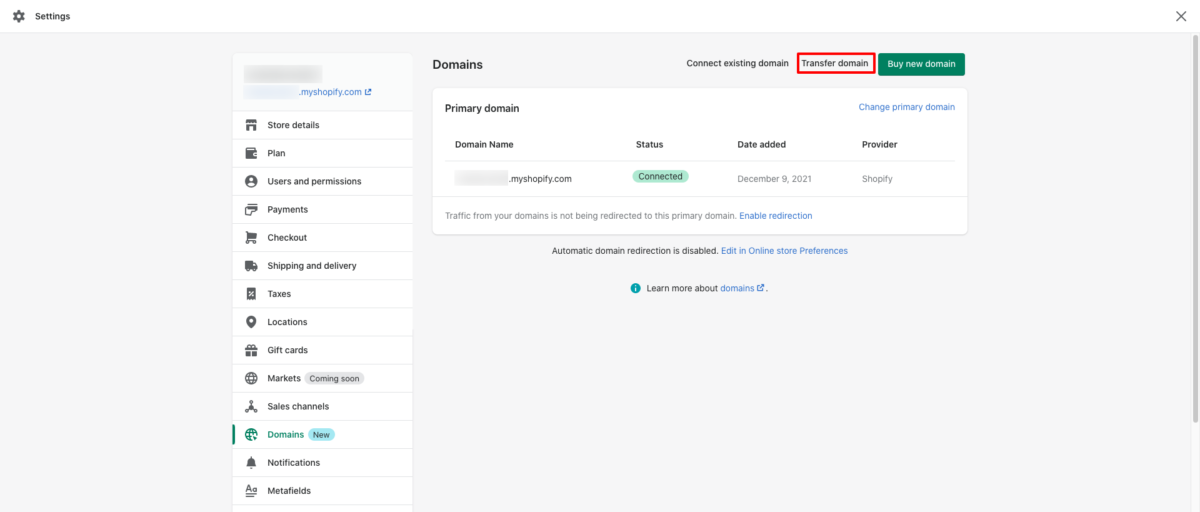
Faceți clic pe Transfer Domain . Dacă nu vedeți această opțiune, faceți clic pe Acțiuni , apoi alegeți opțiunea Transfer Domain.
Introduceți numele domeniului pe care îl transferați.
Introduceți informațiile de plată pentru a plăti taxa de 14 USD pentru a vă înregistra domeniul pentru încă un an.
Pentru a testa conexiunea, apăsați butonul Verificați domeniul. Odată ce starea domeniului se citește deblocat (poate dura timp pentru a reîmprospăta starea, așa că, dacă ați finalizat recent pașii, încercați din nou peste câteva ore. Rețineți că poate dura până la 48 de ore.
După ce starea domeniului este Deblocat , veți putea face clic pe Următorul pentru a continua. Dacă încă scrie Domeniu blocat, va trebui să te întorci și să verifici că ai parcurs corect pașii de Pregătire pentru transfer de mai sus pentru a-l debloca.
Introduceți codul EPP sau de autorizare de la furnizorul dvs. de domeniu. Faceți clic pe Următorul pentru a continua.
Faceți clic pe Cumpărați și transferați .
Urmărește cu atenție contul de e-mail asociat domeniului tău. În funcție de registratorul, poate fi necesar să autorizați transferul înainte ca procesul de transfer să poată începe. Veți primi un e-mail care conține un link către Aprobare transfer / Confirmare transfer .

Deși poate dura până la 20 de zile pentru ca procesul de transfer să se finalizeze, este adesea făcut cu mult înainte. Când s-a terminat, Shopify vă va trimite un e-mail și veți putea modifica setările domeniului din pagina Domeniu din tabloul de bord Shopify.
Notă: Dacă din orice motiv transferul domeniului eșuează, taxa de reînnoire este rambursată.
Odată ce transferul este finalizat, veți primi și un e-mail de la Tucows, Inc – compania-mamă a OpenSRS – registratorul de domenii pe care îl folosește Shopify – cu privire la preferințele dumneavoastră privind consimțământul de utilizare a datelor.
Odată ce procesul de transfer este încheiat, veți putea să vă configurați găzduirea de e-mail, să adăugați subdomenii, să configurați adrese de e-mail de redirecționare, să adăugați domenii internaționale și să configurați reînnoirea automată a domeniului.
Migrarea magazinului dvs. Wix la Shopify
Dacă sunteți gata să treceți de la Wix la Shopify, urmați acești pași pentru ca procesul de migrare să se miște fără probleme.
Faceți backup pentru baza de date Wix
Înainte de a face modificări majore, este întotdeauna o idee bună să faceți o copie de rezervă a datelor din magazinul web Wix, astfel încât, dacă ceva nu merge bine, să le puteți restabili întotdeauna la starea de funcționare curentă.
Wix are un serviciu de backup încorporat care facilitează copierea de rezervă a informațiilor dvs. în câteva clicuri. De fiecare dată când vă schimbați site-ul web, Wix creează automat o copie de rezervă în Istoricul site-ului. Dacă greșiți ceva, puteți selecta versiunea anterioară a site-ului și o puteți restaura rapid.
De asemenea, este posibil să vă duplicați site-ul oricând doriți, pentru a crea o copie de rezervă manuală. Acestea fiind spuse, copia duplicată nu va fi actualizată automat de fiecare dată când vă schimbați site-ul.
Personalizați pagina de pornire Shopify
Puteți utiliza o temă gratuită din biblioteca de teme Shopify sau puteți alege o temă premium din magazinul de teme. Dacă sunteți familiarizat cu Shopify sau puteți angaja un dezvoltator Shopify pentru a edita șabloanele, îl puteți personaliza în continuare pentru a vă satisface nevoile. Odată ce v-ați stabilit pe o temă, începeți să personalizați pagina de pornire după cum este necesar pentru a se potrivi cu marca dvs.
Creați mai multe pagini după cum este necesar
După ce ați creat pagina de pornire, petreceți timp creând paginile suplimentare de care aveți nevoie pentru a vă completa site-ul, așa cum este proiectat pe Wix. Pe fiecare dintre aceste pagini, completați câmpurile obligatorii, adăugați conținut și conținut media și interconectați-le acolo unde este cazul.
Importați datele Wix în Shopify
Transferarea corectă a datelor din magazin este esențială pentru a vă asigura că totul funcționează fără probleme pe noul magazin Shopify. Puteți încărca manual produsele, conținutul, specificațiile, informațiile despre preț/cost și informații SEO, cum ar fi titlurile paginilor și meta descrierile. Acest lucru, însă, este practic doar dacă aveți câteva produse în magazin.
Exportarea datelor Wix
Dacă aveți un volum mare de produse, va trebui să exportați datele magazinului web Wix într-un fișier CSV. Puteți face acest lucru din tabloul de bord Wix.
Din tabloul de bord Wix:
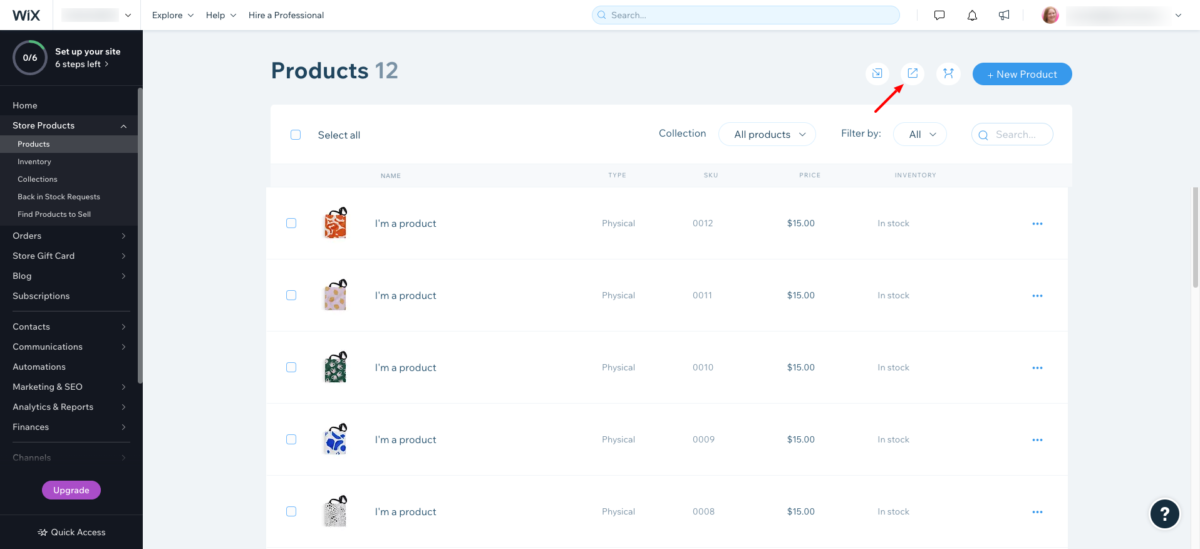
- Faceți clic pe Store Products > Products.
- Apoi, faceți clic pe pictograma din mijloc.
- Aceasta va afișa o fereastră care vă va întreba dacă doriți să exportați produsele.
- Faceți clic pe Export pentru a descărca fișierul CSV.
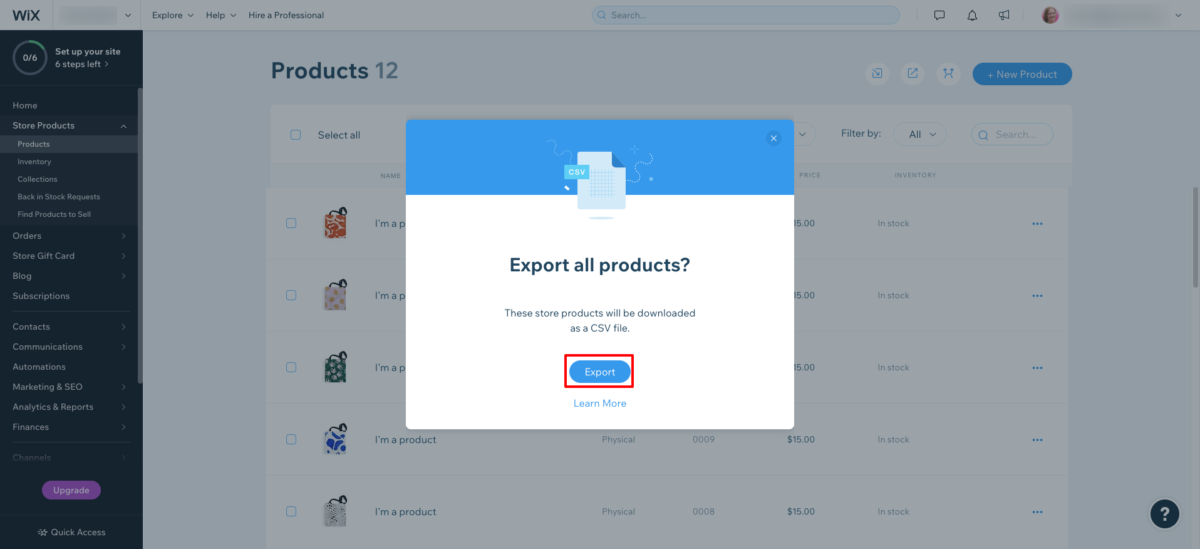
Puteți utiliza același proces pentru a importa liste de clienți, istoricul comenzilor și alte date de site.
Pentru a exporta listele dvs. de clienți:
Din tabloul de bord Wix:
- Faceți clic pe Contacte > Contacte.
- Faceți clic pe Mai multe acțiuni > Exportați contacte.
- Alegeți opțiunile de export.
- Faceți clic pe Export .
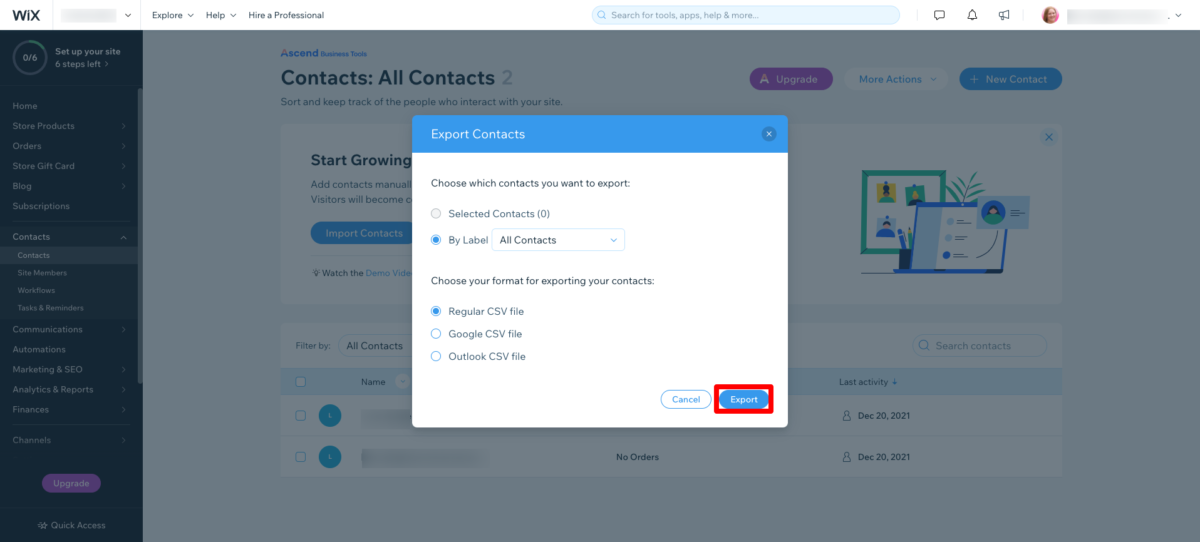
Aceasta vă va oferi o listă cu toți cei care și-au furnizat adresa de e-mail.
Pentru a exporta comenzile dvs.:
Din tabloul de bord Wix, dați clic pe Comenzi > Comenzi.
Urmați pașii de mai sus pentru a exporta.
Importul datelor în magazinul dvs. Shopify
Veți importa apoi acele fișiere în magazinul dvs. Shopify, începând cu produsele.
Din tabloul de bord Shopify:
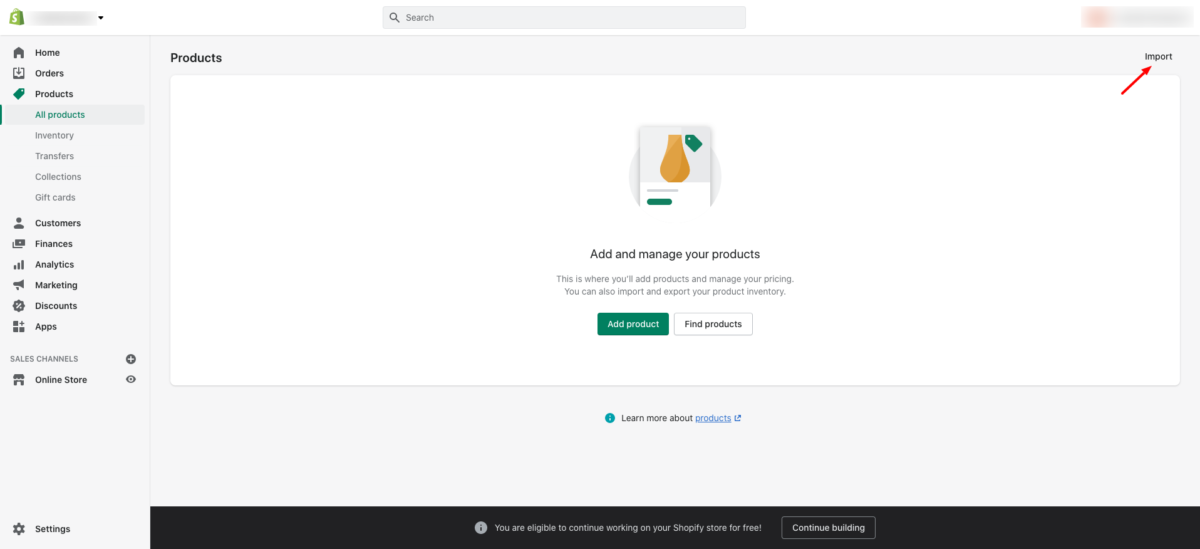
- Faceți clic pe Produse .
- Faceți clic pe Import în colțul din dreapta sus.
- Adăugați fișierul CSV pentru produsele dvs. Wix. Faceți clic pe Încărcați și continuați.
- Verificați exactitatea importului. Efectuați manual toate modificările necesare pentru a vă asigura că totul este așa cum ar trebui.
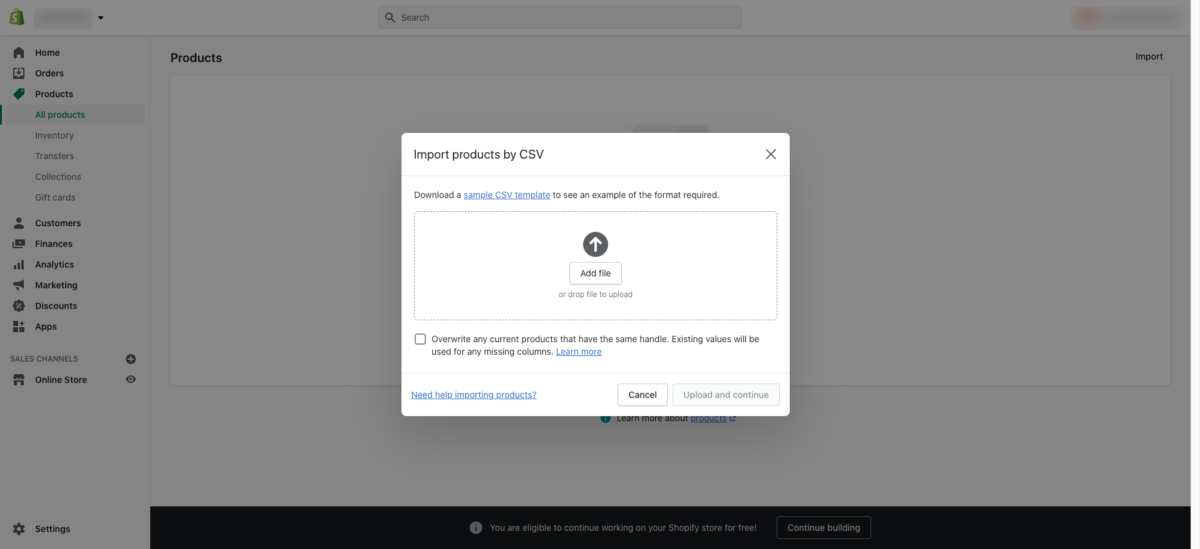
Apoi, importați clienții.
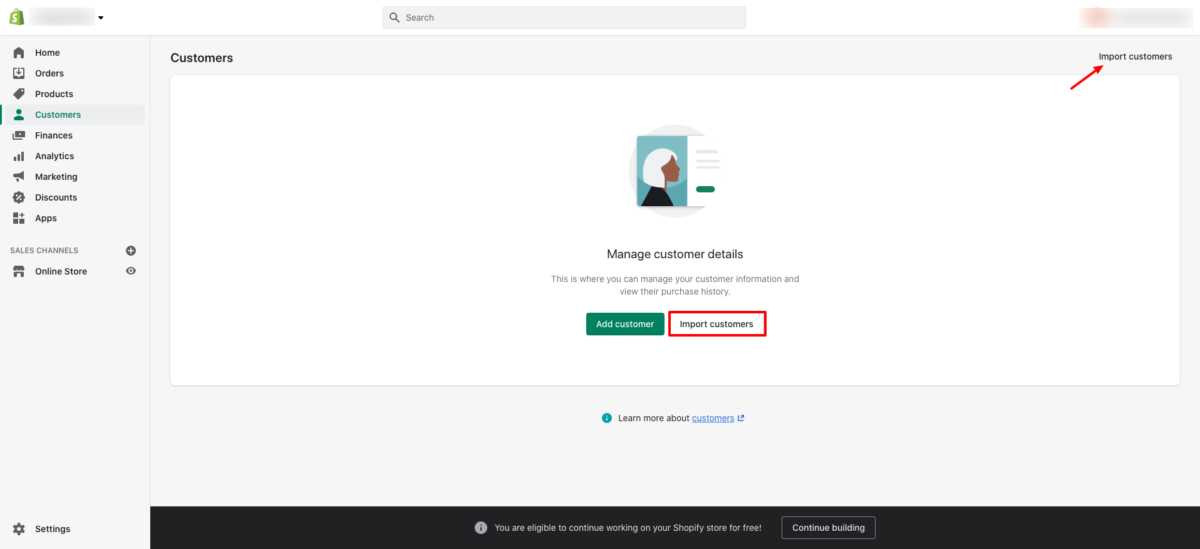
- Faceți clic pe Clienți.
- Faceți clic pe butonul Import clienți sau faceți clic pe Import în colțul din dreapta sus.
- Adăugați fișierul dvs. CSV Wix Contacts. Faceți clic pe Încărcați și continuați.
- Verificați exactitatea importului. Efectuați manual toate modificările necesare pentru a vă asigura că totul este așa cum ar trebui.
Rețineți că nu puteți exporta informații despre contul clienților din Wix, așa că după ce migrarea la Shopify este finalizată, veți putea trimite invitații clienților actuali pentru a le cere să creeze noi conturi de clienți.
În cele din urmă, importați comenzile.
- Faceți clic pe Comenzi.
- Faceți clic pe butonul Import comenzi sau faceți clic pe Import în colțul din dreapta sus.
- Adăugați fișierul CSV comenzi Wix. Faceți clic pe Încărcați și continuați.
- Verificați exactitatea importului. Efectuați manual toate modificările necesare pentru a vă asigura că totul este așa cum ar trebui.
Această abordare poate fi complicată și poate dura ceva timp, dar atunci când este abordată sistematic, poate asigura că totul se mută de la Wix la Shopify cu ușurință.
Testați rezultatul
După ce ați importat totul, auditați întregul site. Asigurați-vă că toate paginile au conținutul pe care ar trebui să-l aibă. Testează toate linkurile. Examinați produsele, comenzile, clienții etc. pentru a vă asigura că totul este corect.
Acordați o atenție deosebită descrierilor produselor și setărilor SEO. Completați descrieri mai detaliate acolo unde vedeți că este necesar să faceți acest lucru. Asigurați-vă că toate câmpurile de produse sunt completate și actualizați-le pe cele lipsă. Dacă aveți un inventar mare, utilizați o aplicație Shopify pentru a verifica disponibilitatea produselor și pentru a urmări stocul.
Luați multe pauze pentru a vă împiedica ochii să obosească, deoarece acest lucru va face mai ușor să pierdeți detalii mai mici. Puneți unui prieten sau coleg să revizuiască totul înainte de a împinge site-ul și de a elimina parola de vitrină.
Dacă ideea de a muta manual totul este puțin pentru tine, poți folosi și un serviciu de migrare Shopify precum Cart2Cart pentru a te ajuta. Cu toate acestea, nu va ajuta cu procesul de transfer al domeniului.
Sunteți gata să vă mutați magazinul online?
Mutarea unui magazin existent de la Wix la Shopify necesită mult timp, dar adesea merită. Când transferați un domeniu la Shopify, vă veți putea gestiona gestionarea domeniului din panoul de administrare Shopify. Dacă nu puteți transfera domeniul deoarece l-ați achiziționat recent, puteți conecta în continuare domeniul la Shopify pentru a-l folosi cu magazinul dvs.
Ați mai migrat de la Wix la Shopify? Esti multumit de rezultat? Ne-am bucura sa primim vesti de la tine.

